
Menjalankan Dan Memainkan Game PS2 DiKomputer PC/Laptop Dengan PS2 Emulator (PCSX2) . Kebetulan saya sangat senang bermain Game PS2, hobi saya ini sudah ada sejak duduk dibangku kelas 5 SD hingga saat ini, bermain PS2 sangatlah mengasikkan hingga kita dapat melupakan waktu untuk belajar, makan hingga beribadah, tidak semua anak seumur saya waktu itu mempunyai game PS2, oleh karena itu saya sering kerental PS untuk bermain game dan itu membutuhkan uang untuk main PS. Tetapi sekarang saya sudah jarang main PS karena disamping boros uang juga malu sama teman-teman yang mempunyai PS, Oleh karena itu saya berusaha mencoba untuk bermain menggunakan laptop sehingga saya dapat bermain Gratis dan Sepuasnya. Apa lagi Harga PS 2 maupun PS 3 untuk saat ini masih terbilang mahal untuk kantong anak sekolah seperti saya, tepapi apa bila anda tidak punya game PS2 itu tidaklah jadi masalah untuk saat ini dikarenakan anda masih bisa memainkannya di Komputer PC atau Laptop, tentunya permainan PS2 tidak langsung bisa dimainkan di Komputer PC/Laptop, anda harus menggunakan Software PCSX2 (PS2 Emulator). Dengan Apps PCSX2 Menjalankan Dan Memainkan Game PS2 Di Komputer PC/Laptop sangatlah mudah, anda bisa memainkan game PS2 dengan Kaset DVD maupun Game PS2 yang berupa file .iso.
Jika anda tertarik untuk Menjalankan Dan Memainkan Game PS2 Di Komputer PC/Laptop Dengan PS2 Emulator (PCSX2) , anda tidak usah susah-susah mencari sana sini, disini saya akan membagikan Software PCSX2 secara gratis dan cara menjalankannya :
1. Yang pertama anda harus lakukan, Download PCSX2 , Vcredist , Bios PCSX2 dan Direct End-User Runtimes (Link download ada diakhir artikel).
2. Setelah anda men-download semua software pendukung, Install terlebih dahulu Direct End-User Runtimes dan Vcredist .
3. Selanjutnya Install PCSX2 , jika sudah selesai silahkan anda buka PCSX2 yang telah anda install.
4. Klik " Create " lalu " Next ".
2. Setelah anda men-download semua software pendukung, Install terlebih dahulu Direct End-User Runtimes dan Vcredist .
3. Selanjutnya Install PCSX2 , jika sudah selesai silahkan anda buka PCSX2 yang telah anda install.
4. Klik " Create " lalu " Next ".
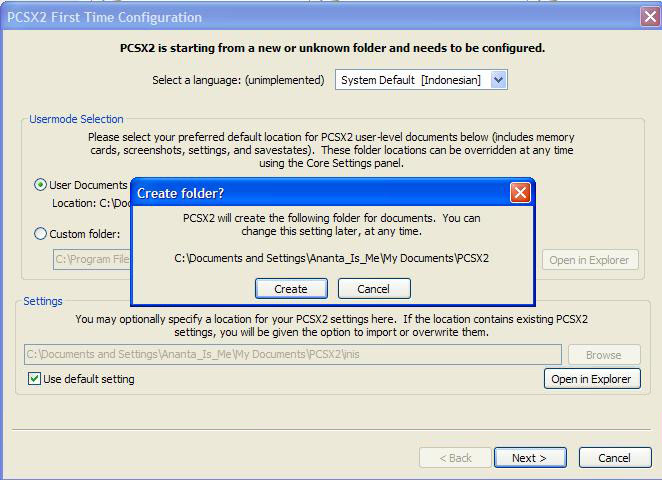
5. Selanjutnya klik " Next "

6. Setelah itu akan tampil " Select a Bios rom: "

7. Buka " My Documents "lalu buka Folder PCSX2 , setelah itu buat folder baru dan beri nama " bios " (tanpa tanda kutip). Jika sudah, silahkan anda Copy file didalam folder bios yang anda download tadi. dan Paste ke dalam folder yang tadi anda buat.
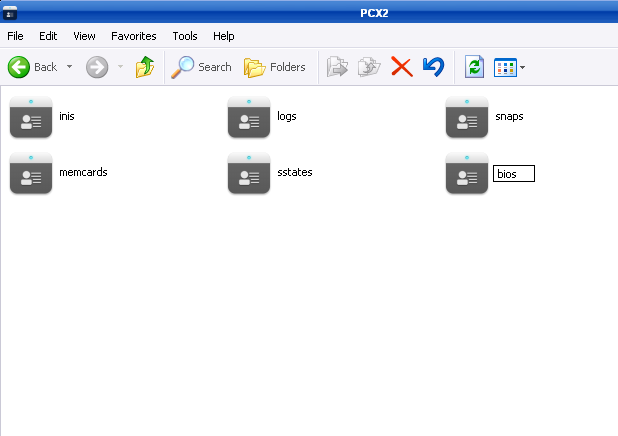
8. Selanjutnya klik " Refresh list " dan pilih " USA" lalu klik " OK "
9. Install telah selesai dan tampilannya seperti dibawah ini.
9. Install telah selesai dan tampilannya seperti dibawah ini.
10. Untuk memainkan game ps2 di komputer pc/laptop, klik CDVD dan pilih " Insert DVD " untuk kaset DVD game dan pilih .iso untuk game yang menggunakan file .iso.
Nah bagi anda yang ingin mencoba silahkan unduh apps dibawah
=> Click Here to Download PCSX2 v0.9.8
=> Click Here to Download Direct End-User Runtimes
=> Click Here to Download Vcredist
=> Click Here to Download BiosPCSX2
Dan tak lupa saya minta maaf karena screenshot cara di atas menggunakan win xp karena saya meminjam laptop teman soalnya saya memakai notebook jadi gak bisa membuka CD PS.
=> Click Here to Download Direct End-User Runtimes
=> Click Here to Download Vcredist
=> Click Here to Download BiosPCSX2
Dan tak lupa saya minta maaf karena screenshot cara di atas menggunakan win xp karena saya meminjam laptop teman soalnya saya memakai notebook jadi gak bisa membuka CD PS.



















